Anwendungsfehler: Die Anwendung konnte nicht ordnungsgemäß initialisiert werden 0xc0000005
Bei der Verwendung einer Software erhalten Sie möglicherweise eine Fehlermeldung. Das Programm konnte nicht ordnungsgemäß initialisiert werden. (The application failed to initialize properly.)Wir haben den Fehler bei Anwendungen wie Chrome , VLC , Word oder fast allen anderen ausführbaren Dateien – einschließlich Betriebssystemdateien – bemerkt. Der Fehler lautet:
The application failed to initialize properly (0xc0000005). Click on OK to close the application.
Dieser Fehler kann aufgrund mehrerer Faktoren auftreten, darunter eine beschädigte Installation der Software oder beschädigte Systemdateien, die die Ausführung der Software unterstützen, sogar eine Malware-Infektion. In diesem Artikel werden wir dieses Problem beheben.
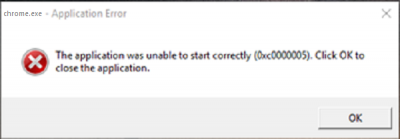
Die Anwendung konnte nicht ordnungsgemäß initialisiert werden 0xc0000005
Die Methoden, die nachweislich die meiste Zeit funktionieren, um den Fehler „Die Anwendung konnte nicht ordnungsgemäß initialisiert werden“(The application failed to initialize properly 0xc0000005) zu beheben , sind:
- Führen Sie SFC und DSIM aus
- Installieren Sie die Software neu.
- Führen Sie einen Malware-Scan durch.
- Reparieren – Installieren Sie Windows 10.
1] Führen Sie die Systemdateiprüfung aus
Führen Sie CMD als Administrator aus(Run CMD as Administrator) und führen Sie dann den Befehl System File Checker aus.
sfc /scannow
Starten Sie Ihr System nach Abschluss des Scans neu. Sie können auch unsere Freeware FixWin verwenden , um das Dienstprogramm System File Checker mit einem Klick auszuführen.
Sie sollten auch das DISM-Tool ausführen, wenn SFC das Problem nicht löst.
2] Installieren Sie die Software neu
Sie können versuchen, die Software, die den oben genannten Fehler auslöst, zu deinstallieren und dann neu zu installieren. Beachten Sie jedoch, dass Sie dadurch möglicherweise alle Ihre Anwendungsdaten für diese bestimmte Software verlieren.
3] Führen Sie einen Malware-Scan durch
Manchmal kann Malware eine unterstützende Datei beschädigen und auch zu einem Anwendungsfehler(Application Error) führen . Es wird daher empfohlen, dass Sie mit Ihrem Antivirenprogramm einen tiefen, vollständigen Scan auf Ihrem Computer durchführen.
In vielen Fällen verursachte die Malware dieses Problem. Und sobald es behoben war, begann die Software regelmäßig zu arbeiten.
4] Reparieren Sie die Installation von Windows 11/10
Wenn die anderen drei Methoden nicht funktioniert haben, besteht die einzige Möglichkeit darin, Repair-Install Windows 11/10 zu reparieren und zu installieren . Es erkennt und behebt alle Beschädigungen in der Windows 10 -Installation und stellt sicher, dass die Systemdateien in einem Zustand sind, in dem sie sein sollten.
Dies sind einige funktionierende Fixes, die Ihnen bei der Fehlerbehebung des Anwendungsfehlers helfen sollten – Die Anwendung konnte nicht ordnungsgemäß initialisiert werden 0xc0000005.(These are some working fixes that should help you in troubleshooting the Application Error – The application failed to initialize properly 0xc0000005.)
Andere ähnliche Fehler Die Anwendung konnte nicht richtig gestartet werden :(The application was unable to start correctly)(Other similar The application was unable to start correctly errors:)
- Die Anwendung konnte nicht korrekt gestartet werden ( 0xc0000142 )
- Die Anwendung konnte nicht ordnungsgemäß initialisiert werden ( 0xc0000135 ) .
- Die Anwendung konnte nicht korrekt gestartet werden ( 0xc0000022 )
- Die Anwendung konnte nicht korrekt gestartet werden ( 0xc0000018 )
- Die Anwendung konnte nicht korrekt gestartet werden ( 0xc0000017 )
- Die Anwendung konnte nicht korrekt gestartet werden ( 0xc00007b ).
Related posts
LogonUI.exe Anwendungsfehler beim Start in Windows 11/10
Beheben Sie den Anwendungsfehler WerMgr.exe oder WerFault.exe in Windows 11/10
Fix BitLocker Drive Encryption kann nicht verwendet werden, Fehler 0x8031004A
Fehlerbehebung bei Skype-Anrufen unter Windows ohne Video, Audio oder Ton
Die Option „Inhalte einfügen“ fehlt oder funktioniert nicht in Office
Wir konnten die Updates nicht abschließen, Änderungen rückgängig machen [behoben]
Ihr IT-Administrator hat die Windows-Sicherheit deaktiviert
Modernes Setup Host mit hoher CPU- oder Speicherauslastung unter Windows 11/10
Windows Update-Fehler 0x800F081F in Windows 11/10
Problem beim Hochladen in den Windows-Fehlerberichterstattungsdienst
Das BitLocker-Setup konnte den BCD-Speicher (Boot Configuration Data) nicht exportieren
Fix: Windows Driver Foundation verwendet hohe CPU
So beheben Sie den Fehler „DAQExp.dll fehlt“ unter Windows 10
Cloud-Zwischenablage (Strg+V) funktioniert oder synchronisiert nicht in Windows 10
Windows Security sagt Keine Sicherheitsanbieter in Windows 11/10
Microsoft Management Console (MMC.exe) funktioniert nicht mehr
Microsoft Office Click-to-Run Hohe CPU-Auslastung in Windows 11/10
Windows bleibt beim Diagnostizieren Ihres PC-Bildschirms hängen
Behebung des Fehlers „Geräteverschlüsselung wird vorübergehend ausgesetzt“ in Windows 11/10
Intelligenter Hintergrundübertragungsdienst funktioniert nicht unter Windows 11/10
